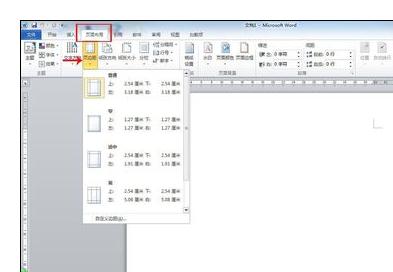怎样通过拖动表格边框的方式调整word表格尺寸
锦晖分享
用户可以通过拖动表格边框的方式调整表格的尺寸,拖动表格上下左右边框均可以调整表格上下左右边列的宽度。以下是学习啦小编为您带来的关于通过拖动表格边框的方式调整word表格尺寸,希望对您有所帮助。
通过拖动表格边框的方式调整word表格尺寸
看以下操作:拖动表格上下左右边框均可以调整表格上下左右边列的宽度拖动表格右下方的控制柄可以整体放大或缩小表格尺寸,如图2012041101所示。
图2012041101拖动表格控制柄
删除自定义的构建基块或Word2010自带的构建基块
第一步:打开Word2010文档窗口,切换到“插入”功能区。在“文本”分组中单击“文档部件”按钮,然后在打开的菜单中选择“构建基块管理器”命令,如图2012041101所示。
图2012041101选择“构建基块管理器”选项
第二步:打开“构建基块管理器”对话框,在“构建基块”列表中选中准备删除的构建基块名称,并单击“删除”按钮。完成删除操作后单击“关闭”按钮即可,如图2012041102所示。
图2012041102”构建基块管理器”对话框
猜你喜欢: